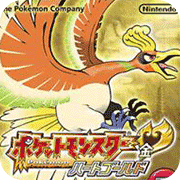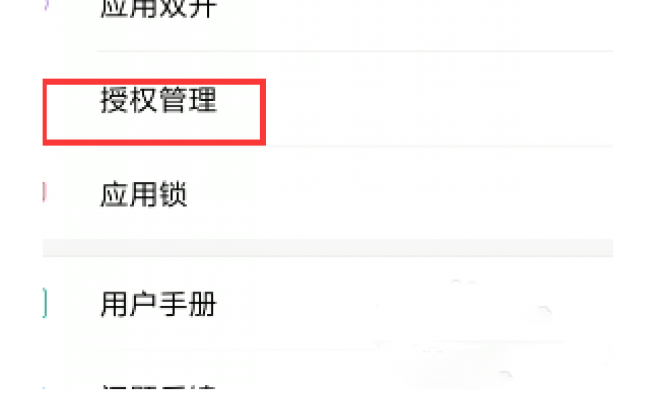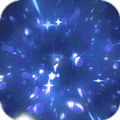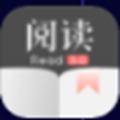笔记本Win10系统声音太小如何解决 几个步骤轻松搞定
作者:佚名 来源:91下载站 时间:2021-01-06 17:51
笔记本Win10系统声音太小如何解决?目前大多数的笔记本电脑预装都是Win10系统,近日就有不少的笔记本Win10用户反馈,Win10系统中的音量太小,将声音调到最大了还是一样,对于这个问题应该如何才能解决呢?下面就和小编一起来看看吧。
笔记本Win10系统声音太小的解决方法步骤:
1、首先,打开桌面左下角的“搜索”按钮,在搜索栏中输入“控制面板”回车键,然后在打开的窗口中选择“硬件和声音”。如图下所示;
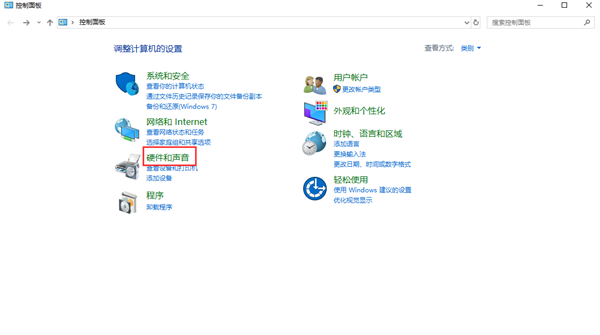
2、点击“声音”。如图下所示;
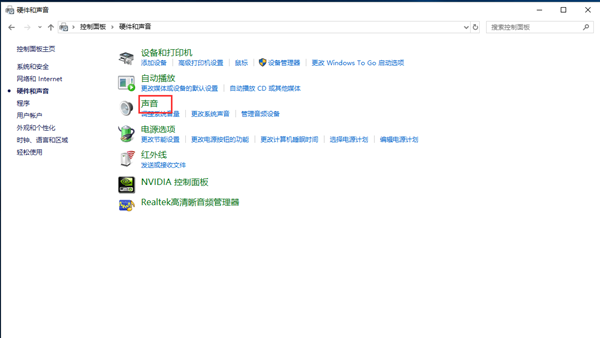
3、接着点击打开“播放”页面中的“默认设备”。如图下所示:
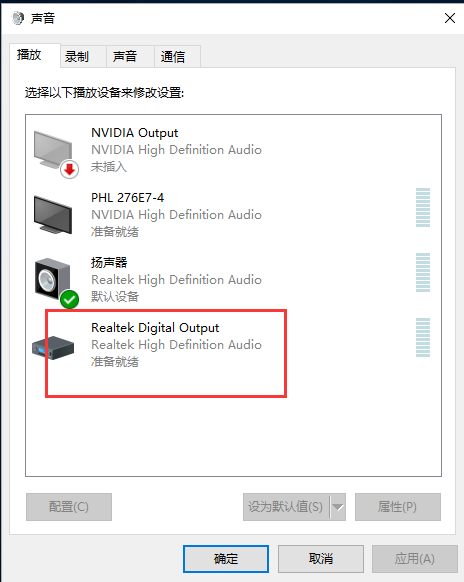
4、最后将页面切换到“级别”页面中,并将音量调高。如图下所示;
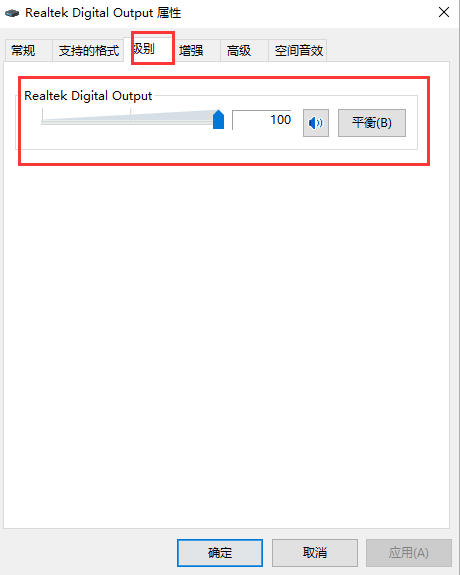
以上就是Win10笔记本声音太小的解决办法啦,希望能够帮到你。